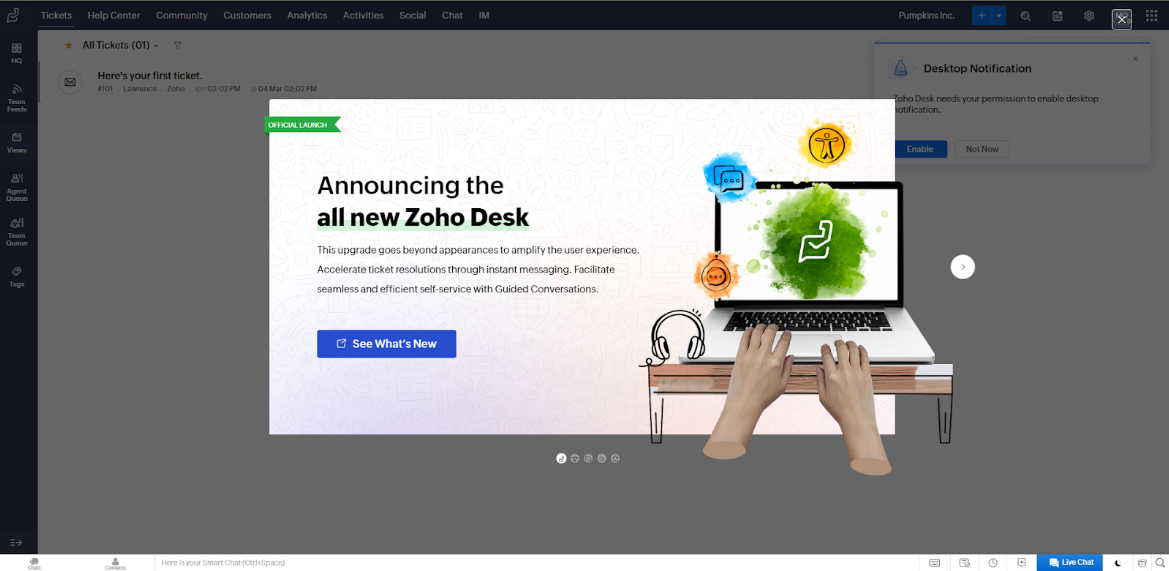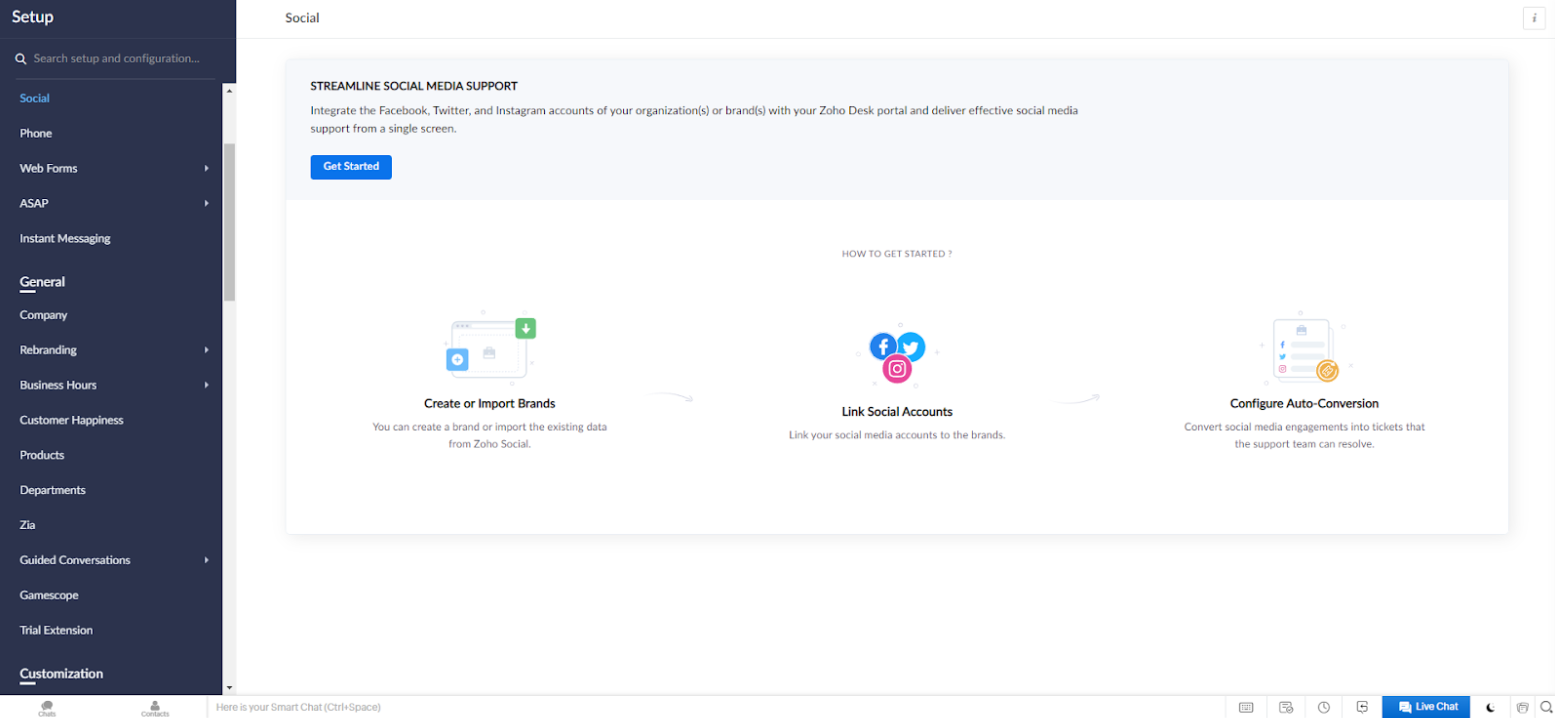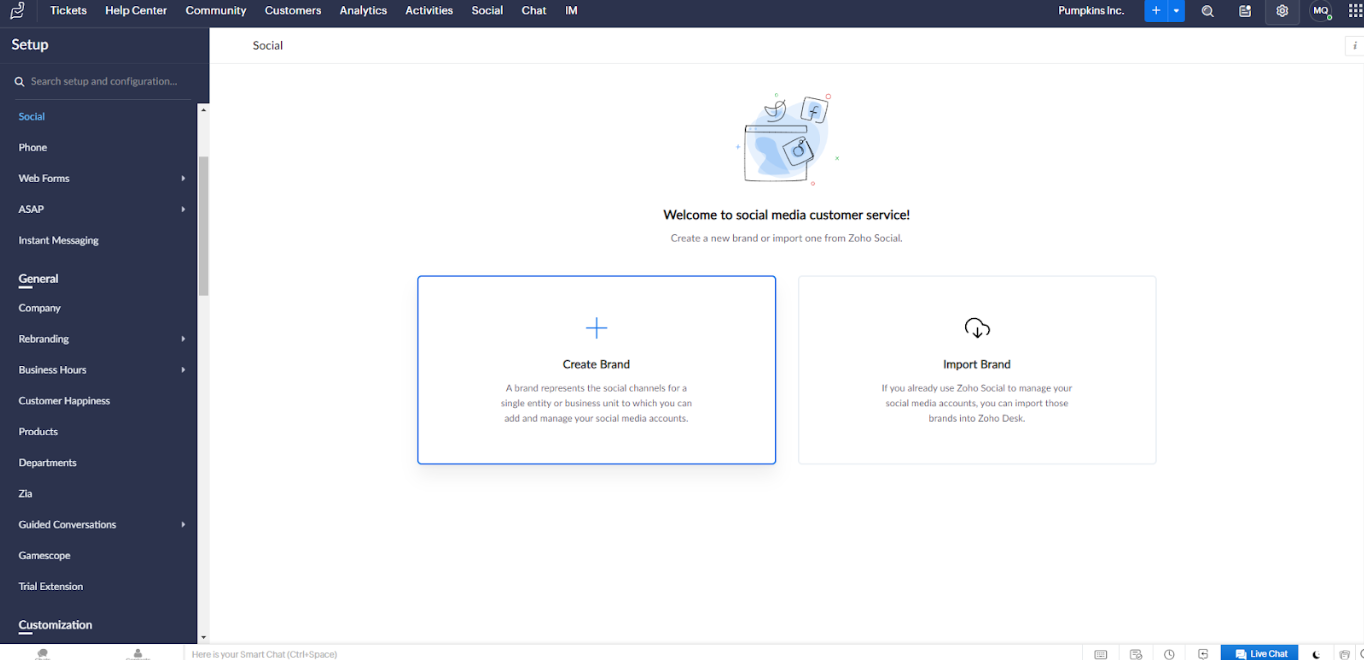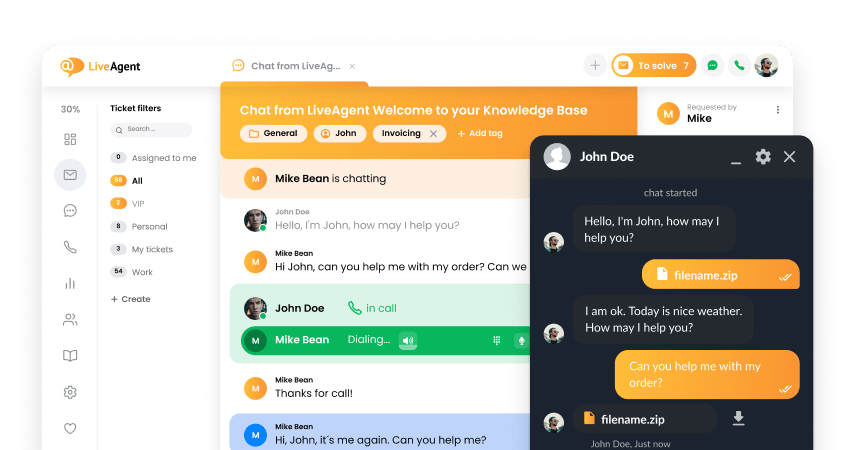Key takeaways
Pros
- Przystępne
- Pomocna obsługa klienta
- Dostępne zdalne wsparcie
Cons
- Plany mogą być bardzo drogie
- Brak niektórych funkcji personalizacji
- Konfiguracja może być frustrująca
Rozpoczynanie pracy z funkcjami mediów społecznościowych Zoho Desk
Rejestracja w Zoho Desk to bułka z masłem. Jedyne, co musiałam zrobić, to wypełnić informacje o koncie i dodać dane mojej fikcyjnej firmy. Następnie Zoho Desk wysłało mi wiadomość e-mail w celu potwierdzenia konta i mogłam zaczynać.
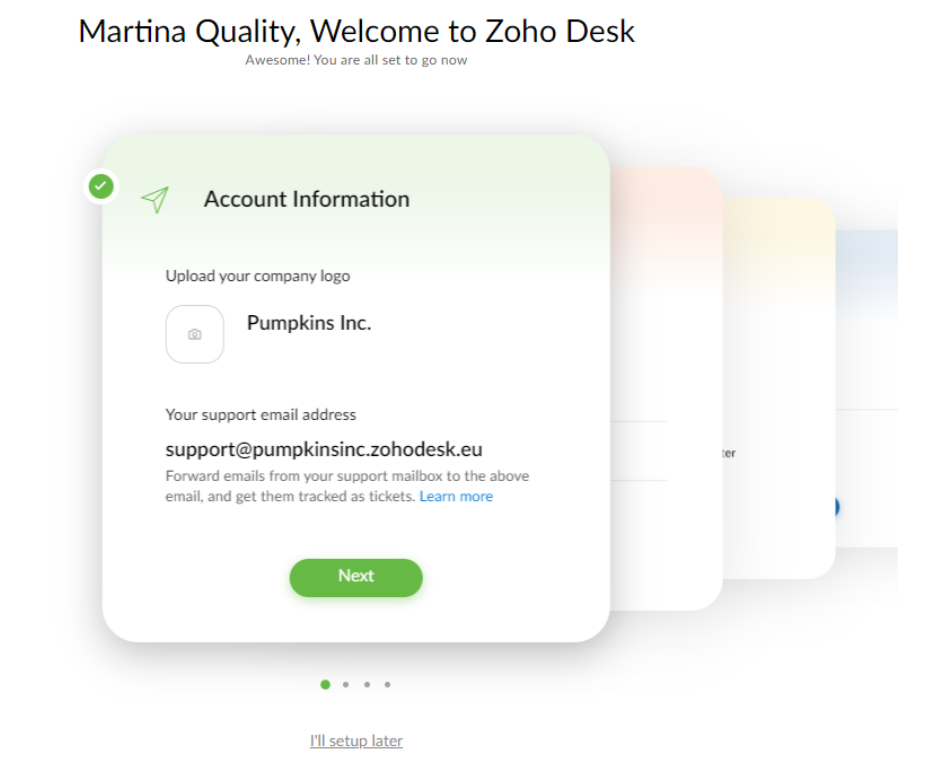
W pierwszym kroku Zoho Desk dało mi możliwość wypełnienia wszystkich dodatkowych danych i skonfigurowania konta w całości lub odłożenia tego procesu na później. Przyjazny dla oka interfejs sprawił, że od razu wypełniłam około 50%, a następnie przeszłam do testowania oprogramowania.
Na pierwszy rzut oka interfejs użytkownika Zoho Desk sprawia dobre wrażenie. Wyskakujące okienko z angażującą grafiką, która zaprezentowała mi nowe dodatki do oprogramowania, było miłym akcentem. Mogłam je pominąć, ale przejrzałam je tylko ze względu na zachęcający wygląd. Chociaż wyobrażam sobie, że surowo wyglądające dłonie na zdjęciu mogą odstraszyć niektórych ludzi.
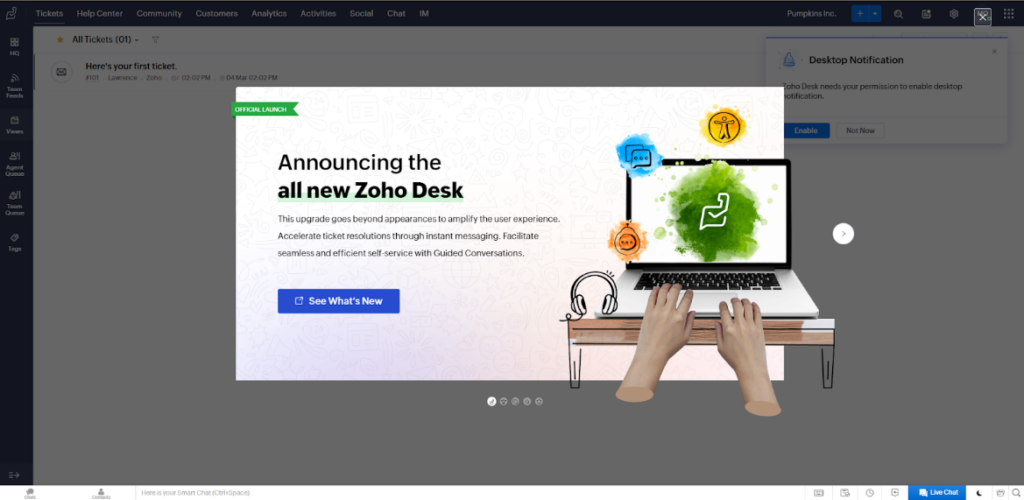
Od samego początku nie byłam pewna, co mam robić. Postanowiłam nie klikać gorączkowo we wszystkie zakładki na ekranie, a zamiast tego przeczytałam prosty przewodnik w bazie wiedzy o tym, jak skonfigurować moduł mediów społecznościowych Zoho Desk. Sądzę jednak, że osoby bardziej cierpliwe ode mnie bez problemu rozgryzą to same. Ale odbiegam od tematu.
Przewodnik poprowadził mnie do ikony konfiguracji w prawym górnym rogu strony. W sekcji Channels (Kanały) wybrałam opcję Social (Społeczność), która przeniosła mnie do modułu społecznościowego.
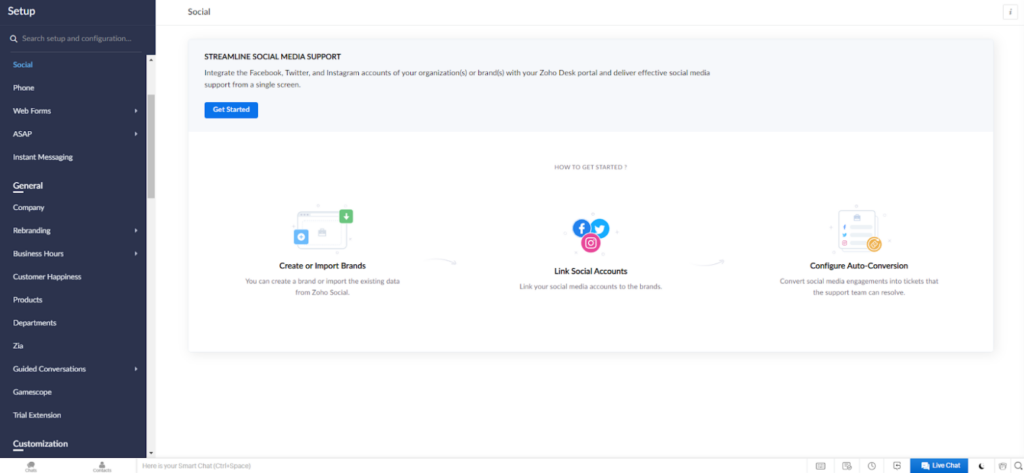
Naciśnięcie przycisku Get Started (Rozpocznij) doprowadziło mnie do strony, na której mogłam wybrać utworzenie lub zaimportowanie mojej marki. A ponieważ Pumpkins Inc. nie miało żadnych wcześniejszych danych na platformie Zoho Desk, skorzystałam z opcji Create Brand (Utwórz markę).
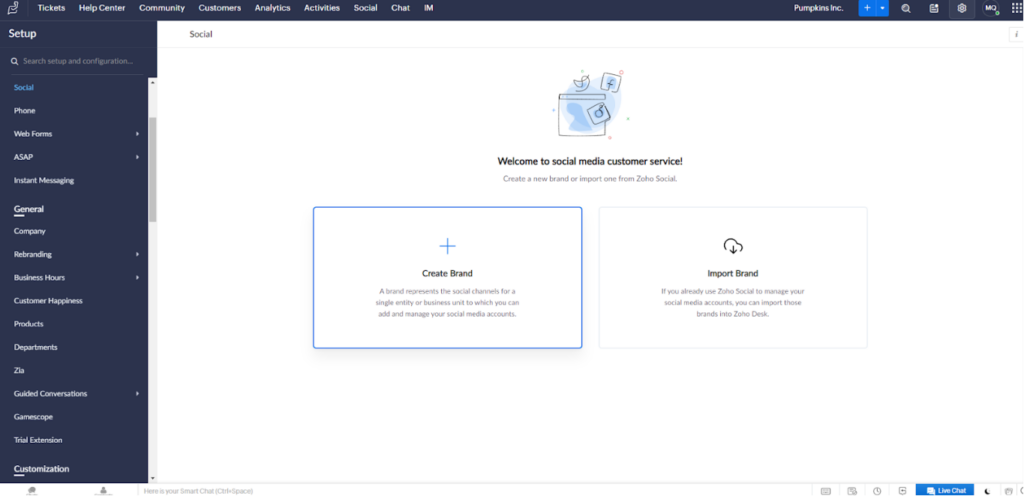
Tworzenie marki było bardzo łatwe, ponieważ na początku nie było wiele do ustawienia. Spodobało mi się to głównie dlatego, że nie czułam się przytłoczona mnóstwem konfiguracji. Jedyne, co musiałam zrobić, to przesłać logo, nazwać markę i połączyć z nią dział. Jeśli chcesz, możesz również dodać opis marki. Kliknij Save (Zapisz) i gotowe.
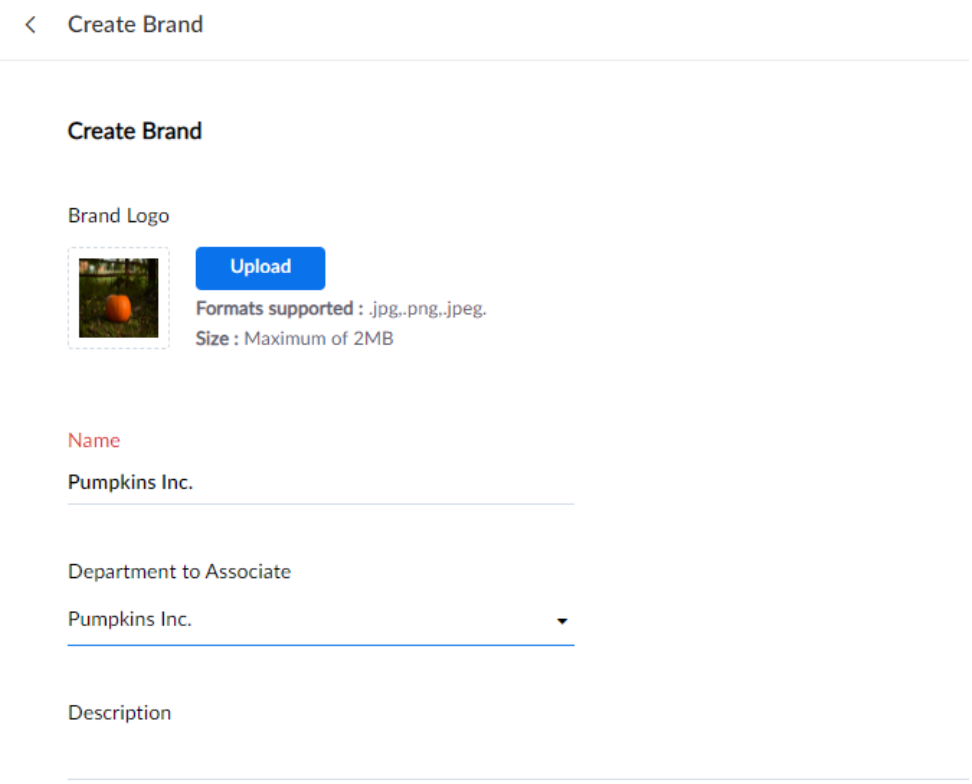
I tu zaczęły się kłopoty. Po próbie zapisania tej prostej konfiguracji zaskoczył mnie komunikat o błędzie, a znalezienie rozwiązanie w Google nie było proste.

Próbowałam jeszcze kilka razy z przerwą około 10 minut między każdą próbą, myśląc, że błąd może być związany z przeciążonymi serwerami. Ku mojemu niezadowoleniu nic się nie zmieniło.
*Obsługa klienta
Postanowiłam więc skontaktować się z pomocą techniczną. W ciągu kilku sekund połączono mnie z przedstawicielem firmy. Krótko wyjaśniłam swój problem, a oni kazali mi poczekać, aż porozmawiają z wewnętrznym działem wsparcia. Po kilku minutach zasugerowali usunięcie spacji z nazwy mojej marki. To nie pomogło, więc następną sugestią było stworzenie mojej marki bez logo, tylko z nazwą, działem i opisem. To rozwiązało problem, więc podziękowałam osobie, z którą rozmawiałam i zostawiłam recenzję z uśmiechniętą buźką, tak na wszelki wypadek. Następnego dnia mile zaskoczyło mnie otrzymanie transkrypcji czatu na mojego e-maila.
Jeśli chodzi o konfigurację mediów społecznościowych, po utworzeniu mojej marki Zoho Desk zasugerowało połączenie mojej strony biznesowej na Facebooku, Instagramie i Twitterze.
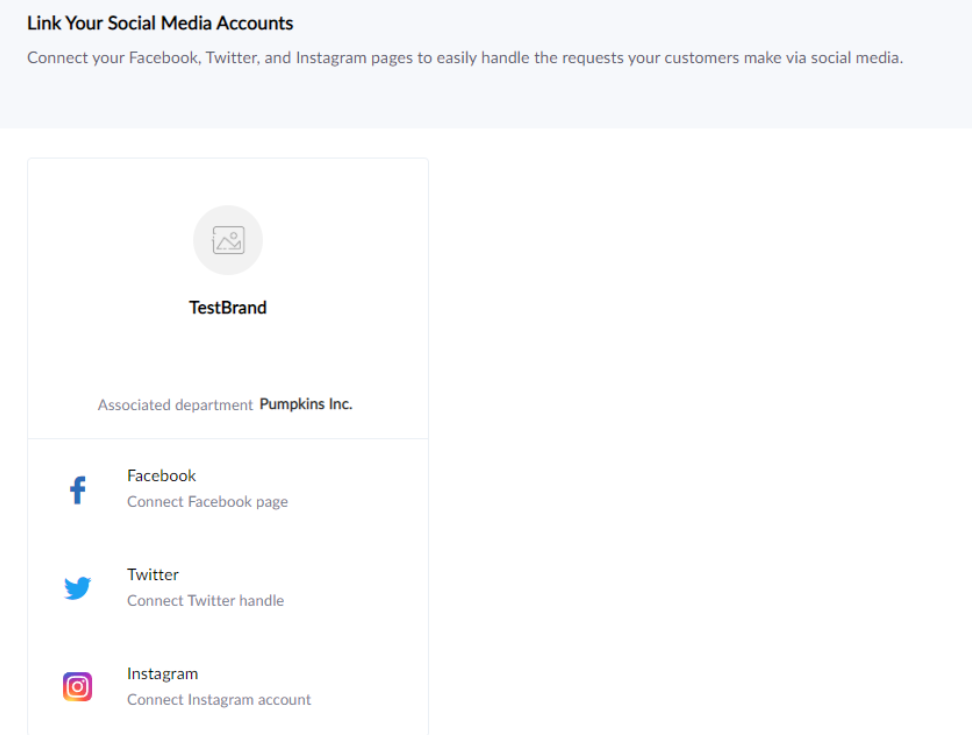
Dzięki centrum kont Meta doszłam do wniosku, że łatwiej będzie połączyć Instagrama po podłączeniu konta na Facebooku. Od tego więc zaczęłam.
Musiałam jedynie zalogować się do mojego konta na Facebooku w wyskakującym okienku.
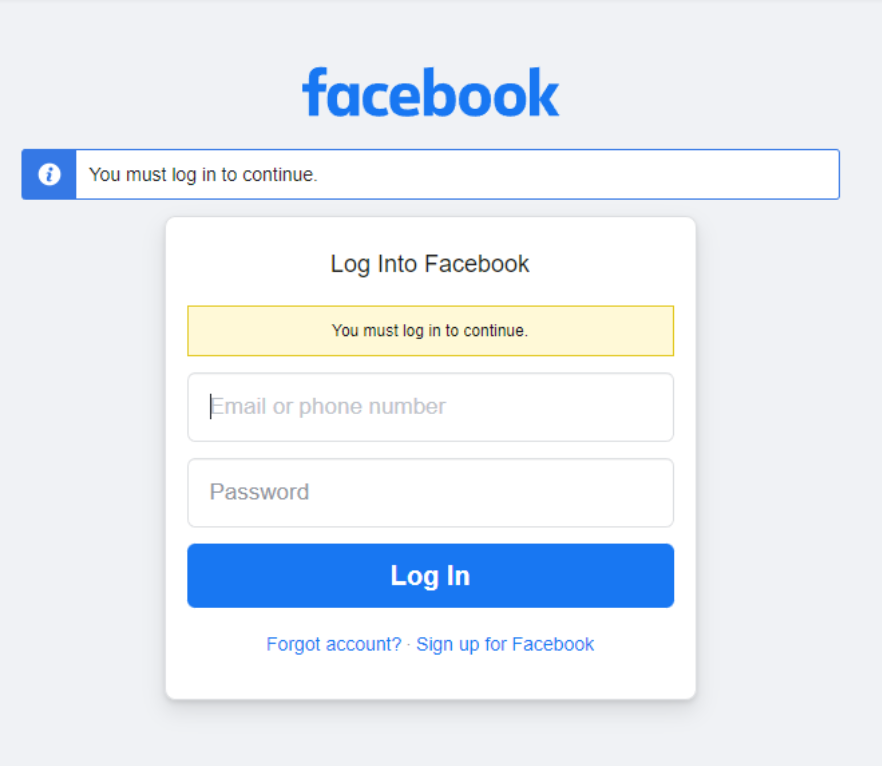
Przy pierwszej próbie otrzymałam błąd, ale nie dałam się zniechęcić.
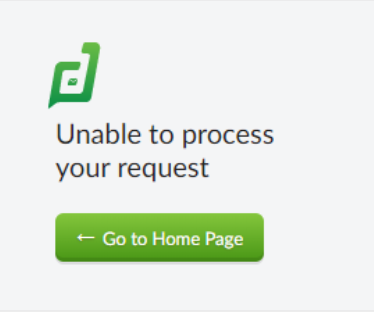
Spróbowałam jeszcze raz i voila! Następnie skonfigurowałam ustawienia automatycznej konwersji i nacisnęłam Save (Zapisz).
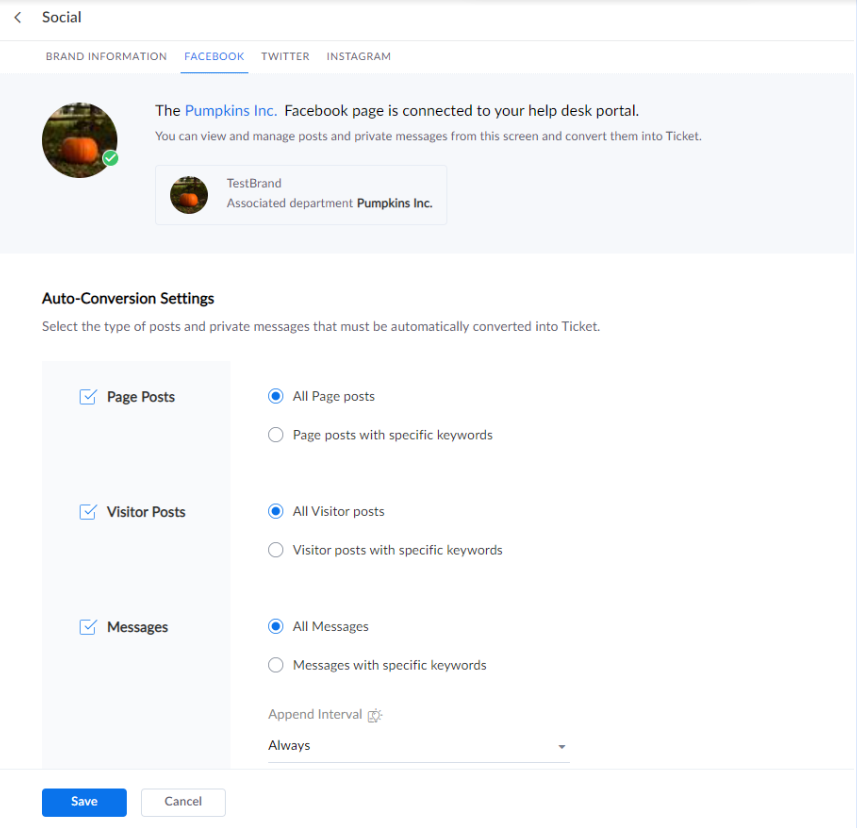
Połączenie moich kont na Instagramie i Twitterze przebiegło dokładnie tak samo, tylko tym razem bez żadnych błędów.
Zanim przejdziemy do testowania tego, jak Zoho Desk sprawdza się jako oprogramowanie wsparcia w mediach społecznościowych, omówmy niektóre z funkcji i narzędzi dla mediów społecznościowych, które można wypróbować.
Funkcje i narzędzia dla mediów społecznościowych Zoho Desk
Zoho Desk oferuje integracje z najpopularniejszymi platformami mediów społecznościowych – Facebookiem, Instagramem i Twitterem. Oprócz tego możesz również używać Zoho Desk do obsługi klienta poprzez WhatsApp, Telegram, Line i WeChat. Możesz połączyć te kanały ze swoim kontem Zoho Desk i otrzymywać wszystkie interakcje z klientami, takie jak komentarze, oznaczenia i wiadomości prywatne, jako zgłoszenia działu obsługi klienta.
Co więcej, po otwarciu zgłoszenia w panelu agenta możesz śledzić oś czasu zgłoszenia, czytać sugerowane artykuły, a nawet powiązać umiejętności potrzebne do jego rozwiązania. Możesz także automatycznie przekazywać zgłoszenia z powiązanymi umiejętnościami agentom z tym konkretnym zestawem umiejętności. Poza tym możesz skonfigurować automatyczne przypisywanie zgłoszeń na podstawie słów kluczowych lub algorytmu karuzelowego.
Podczas komunikacji z klientami możesz dodawać załączniki z komputera lub chmury. Chociaż można stosować makra, gotowe nie są dostępne, co było trochę rozczarowujące. Z drugiej strony, spodobała mi się opcja zdalnego wsparcia. Zoho Desk oferuje nawet zdalną pomoc w rzeczywistości rozszerzonej, jeśli podniesiesz standard swojego planu.
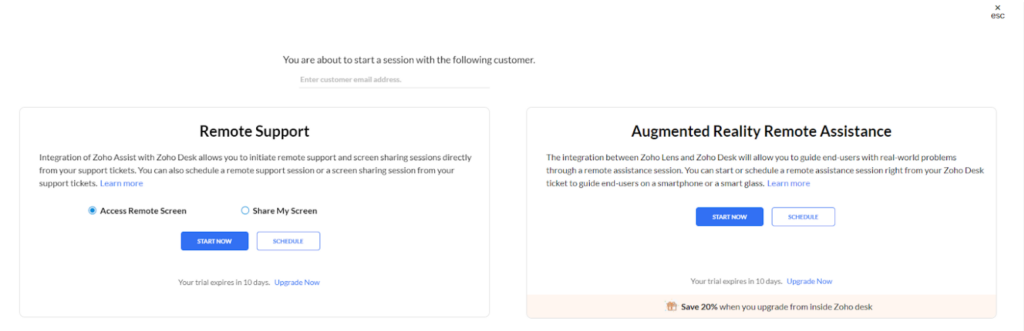
Na koniec możesz dodać więcej rozszerzeń ze sklepu Zoho Desk.
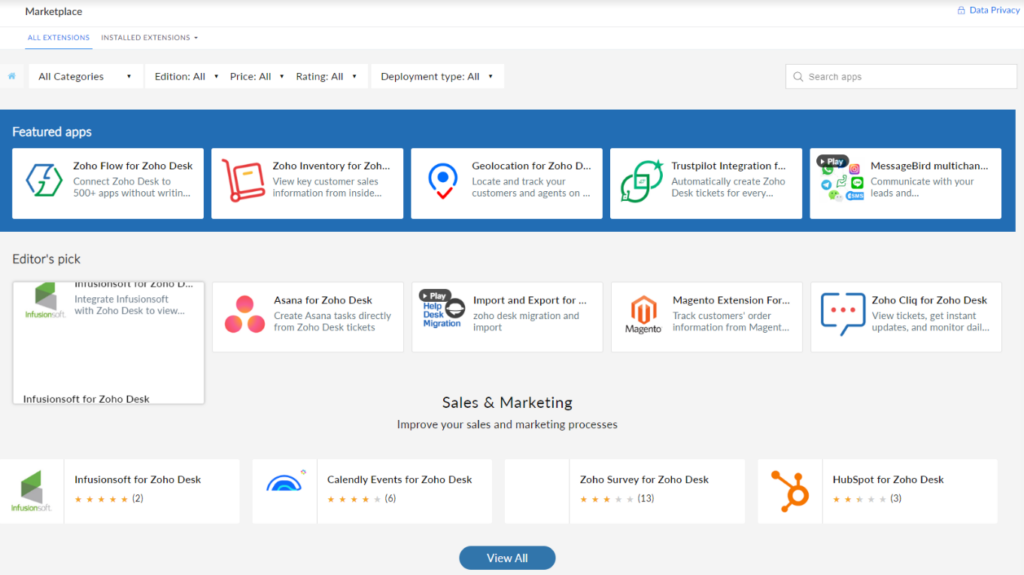
Funkcje społecznościowe Zoho Desk – doświadczenie użytkownika
Testowanie obsługi mediów społecznościowych Zoho Desk było bardzo proste. Na mojej stronie biznesowej na Facebooku opublikowałam status, który został skomentowany przez „klienta”. Natychmiast otrzymałam powiadomienie i zgłoszenie z mediów społecznościowych w panelu agenta.

Tytuł zgłoszenia był taki sam jak tytuł posta. Po otwarciu mogłam zobaczyć informacje o komentującym, takie jak urządzenie, z którego komentował, kanał, z którego korzystał itp.
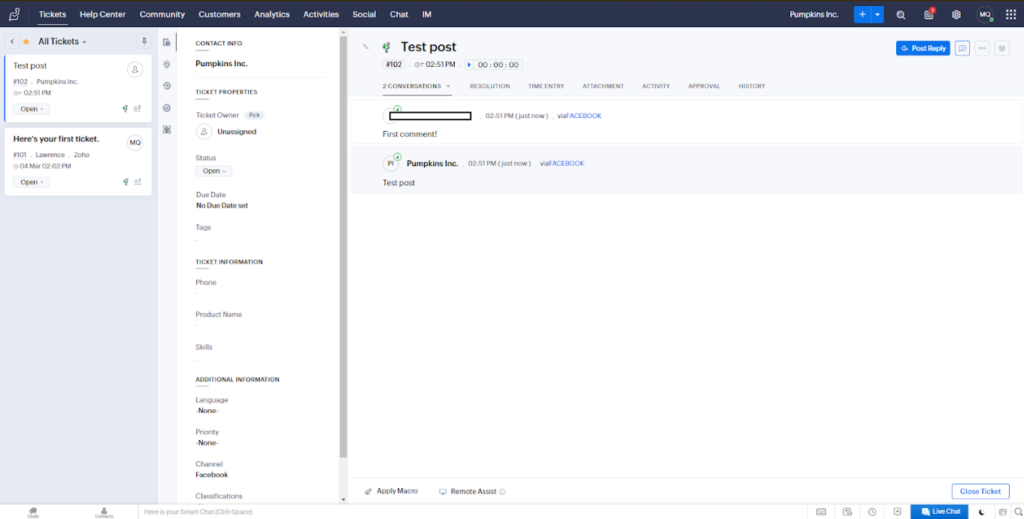
Jeśli chcesz zadbać o wydajność swojego centrum kontaktowego, Twoi agenci mogą korzystać z licznika czasu dołączonego do każdego zgłoszenia. Mogą zapisywać godziny interakcji, aby ich współpracownicy i menedżerowie mogli śledzić i przeglądać czas spędzony nad zgłoszeniami. Możliwe jest także dodawanie wewnętrznych komentarzy, które możesz ustawić jako prywatne lub wyświetlane w Centrum pomocy. Co więcej, po rozwiązaniu zgłoszenia możesz przekształcić je bezpośrednio w artykuł w bazie wiedzy.
Jeśli chodzi o aspekty, w których moim zdaniem Zoho Desk wypada słabo, interfejs zgłoszeń wydawał mi się nieco zbyt skromny i nieintuicyjny. I chociaż możesz dodawać GIF-y i emotikony do postów tworzonych za pomocą Zoho, zdaje się, że nie można ich używać, odpowiadając klientom za pośrednictwem zgłoszeń w mediach społecznościowych. To dość niefortunne, ponieważ mogłoby to spersonalizować komunikację.
Poza tym, jeśli nie przeszkadzają Ci małe ikony i mały szary tekst zamiast przycisków, oprogramowanie wypada dobrze.
Cennik Zoho Desk
Zoho Desk oferuje pięć poziomów cenowych, a każdy z nich posiada inne funkcje i narzędzia. Na stronie cennika Zoho Desk bardzo dokładnie wyjaśniono, co zawiera każdy plan, więc dowiedzenie się, które z nich obejmują integracje z mediami społecznościowymi, a które oferują tylko opcje wiadomości błyskawicznych, zajęło mi trochę czasu. W części dotyczącej podziału na poziomy cenowe nie będę omawiać darmowego poziomu, ponieważ nie pozwala on na korzystanie z komunikatorów internetowych ani mediów społecznościowych.
Express
To plan o obniżonej cenie dla małych firm. Za 7€ za agenta miesięcznie przy rozliczeniu miesięcznym lub 9€ przy rozliczeniu rocznym możesz połączyć 1 markę z Facebookiem, Instagramem i Twitterem. Ten pakiet cenowy nie obejmuje opcji wiadomości błyskawicznych.
Standard
Za 14€ za agenta miesięcznie przy rozliczeniu miesięcznym lub 20€ przy rozliczeniu rocznym możesz skonfigurować 1 markę i połączyć ją z Facebookiem, Instagramem i Twitterem. Ponadto możesz zintegrować WhatsApp, Line, WeChat i Telegram, aby poszerzyć swoją komunikację na wiele kanałów.
Professional
Jeśli chodzi o integrację z mediami społecznościowymi i komunikatorami, ten poziom jest taki sam jak poprzedni. Jednak dodaje i rozszerza inne funkcje, takie jak udostępnianie zgłoszeń, śledzenie czasu aktywności, prywatne rozszerzenia i inne. Ten pakiet kosztuje 23€ za agenta miesięcznie przy rozliczeniu miesięcznym lub 35€ miesięcznie przy rozliczeniu rocznym.
Enterprise
Najdroższy plan Zoho Desk kosztuje 40€ za agenta miesięcznie przy rozliczeniu rocznym lub 50€ miesięcznie przy rozliczeniu miesięcznym. Jeśli zdecydujesz się na ten pakiet, możesz skonfigurować 2 marki i połączyć je z Facebookiem, Instagramem i Twitterem. Dodatkowe marki są jednak dostępne na życzenie. Ponadto możesz połączyć WhatsApp, Line, WeChat i Telegram ze swoim kontem Zoho Desk.
Wniosek
Zoho Desk to solidne narzędzie do obsługi klienta w mediach społecznościowych. Jeśli wielokanałowe wsparcie i widoczność marki są dla Ciebie ważne, Zoho Desk może być właściwym rozwiązaniem zarówno dla mniejszych, jak i większych zespołów.
Zoho Desk jest naprawdę przystępne – oferuje wiele opcji cenowych, więc nawet firmy z mniejszymi budżetami mogą pozwolić sobie na korzystanie z niego. Z drugiej strony, jeśli musisz skonfigurować więcej niż jedną markę, oprogramowanie bardzo szybko staje się bardzo kosztowne. Konfiguracja jest łatwa; jednak moje doświadczenie pokazuje, że oprogramowanie może być nieco niezgrabne i nie jest wolne od błędów, przez które możesz skończyć, odświeżając stronę raz za razem.
Po skonfigurowaniu i podłączeniu wszystko działa dość płynnie. Interfejs użytkownika jest przejrzysty i interaktywny, choć nieco skromny. A jeśli nie przeszkadza Ci brak możliwości komunikowania się za pomocą GIF-ów i emotikonów, korzystanie z oprogramowania powinno Ci się spodobać.
Jeśli chodzi o oprogramowanie do obsługi klienta w mediach społecznościowych, Zoho Desk jest zdecydowanie niezawodną opcją. Jednak zawsze dobrym pomysłem jest sprawdzenie innych alternatyw, które mogą lepiej odpowiadać konkretnym wymaganiom. W zależności od budżetu, potrzeb i oczekiwań na rynku dostępnych jest kilku innych dostawców oferujących podobne funkcje i korzyści. Oceń różne opcje, aby upewnić się, że dokonujesz najlepszego wyboru dla swojej firmy.
Frequently Asked Questions
Nie mogę połączyć strony z moją marką.
Czasami połączenie strony marki z Zoho Desk nie jest możliwe. W takim przypadku należy najechać kursorem na ikonę znaku zapytania obok nazwy strony. Pojawi się podpowiedź wyjaśniająca, dlaczego nie można połączyć się ze stroną. Jak opisano w wyjaśnieniu, wprowadź niezbędne zmiany na Facebooku i ponownie połącz stronę w Zoho Desk.
Otrzymuję komunikat o wewnętrznym błędzie serwera podczas konfigurowania marki.
Jeśli napotkasz ten problem, spróbuj najpierw utworzyć markę bez logo. Ponadto możesz spróbować usunąć spacje z nazwy marki. Oba te sposoby powinny załatwić sprawę.
Mam problem z konfiguracją więcej niż jednego konta na Facebooku.
Korzystając z poziomu Enterprise Zoho Desk, możesz połączyć wiele kont na Facebooku, Twitterze lub Instagramie. Aby to zrobić, zaloguj się w Zoho Desk, przejdź do sekcji Setup (Konfiguracja) w prawym górnym rogu, a następnie w menu Channels (Kanały) kliknij opcję Social (Społeczność). Następnie kliknij Nowa marka (Nowa marka). Wypełnij wszystkie pola i kliknij Save (Zapisz).

 Български
Български  Čeština
Čeština  Dansk
Dansk  Deutsch
Deutsch  Eesti
Eesti  Español
Español  Français
Français  Ελληνικα
Ελληνικα  Hrvatski
Hrvatski  Italiano
Italiano  Latviešu
Latviešu  Lietuviškai
Lietuviškai  Magyar
Magyar  Nederlands
Nederlands  Norsk bokmål
Norsk bokmål  Română
Română  Русский
Русский  Slovenčina
Slovenčina  Slovenščina
Slovenščina  简体中文
简体中文  Tagalog
Tagalog  Tiếng Việt
Tiếng Việt  العربية
العربية  English
English  Português
Português